바이비트(Bybiy) 가입방법 및 보안설정(수수료 20% 할인)
바이비트 가입 시 수수료 할인 혜택과 함께 KYC인증, 보안설정까지 상세하게 알아보도록 하겠습니다.

목차
1. 바이비트 가입(Referral code)
1-1. 수수료 할인링크 접속하기
타거래소도 마찬가지지만 바이비트 가입 시 수수료 할인링크 접속을 통해 거래수수료 할인을 받으실 수 있습니다. 아래 링크로 접속 후 가입하시면 Referral code부분이 자동으로 입력되어 있어 따로 입력하지 않으셔도 됩니다. 해당 할인율은 현재 가입자가 받을 수 있는 최대혜택입니다.
바이비트(Bybit) 수수료 할인 가입링크
▷ 가입 혜택 : 거래수수료 20% 할인
▷ Referral Code : 19484 (할인링크 접속이 아닌 어플이나 홈페이지로 가입 시 직접 입력해야함 )
위의 수수료 할인링크로 접속하지 않고 처음부터 어플을 다운받거나 바로 홈페이지에서 가입 시에는 Referral code부분이 비워져있습니다. 이에 해당방법 가입시에는 레퍼럴코드인 19484를 직접 입력해주셔야 할인이 적용됩니다.
1-2. 계정 생성(회원가입)
할인링크로 접속하셨으면 아래와 같은 화면이 나옵니다. 일단 계정생성까지는 어플을 이용하지 않고 일반 웹을 통해 가입하는것이 편하므로 바로 계정생성에 들어갑니다.
처음 접속하면 상단에 You will receive a 20% fee discount for 90 days라는 문구가 보입니다. 아래로 내려가면 Referral code(Optional)에 같은 문구가 있는 것을 확인하실 수 있습니다. 해당 문구가 있어야 20% 할인이 적용됩니다. 90일 부분은 계속 연장되므로 평생이라고 생각하시면 됩니다.
이제 ID로 사용할 Email을 입력해주시고 Password를 설정합니다. 패스워드 설정의 경우 아래의 조건을 만족해야합니다.
① 8-30 글자수
② 적어도 한글자 이상의 대문자
③ 적어도 한글자 이상의 소문자
④ 적어도 한글자이상 숫자
만약, 해당조건을 넣어도 만족되지 않는다면 특수문자 추가하시기 바랍니다.
아이디와 비밀번호 설정을 완료한 후 Get my welcome gifts를 누르시면 퍼즐이 나옵니다. 파란 화살표를 드래그하여 삼각형을 이동시켜 빈 삼각형부분에 맞추시면 퍼즐이 완료됩니다.



■ 20%할인이라고 홍보하지만 실제 할인이 적용되어 있지 않는 타블로그 사례
아래 그림과 같이 홍보는 20%로 하였으나 링크를 통해 접속해보면 해당 문구가 없습니다. 이는 20% 적용이 되어 있지 않은 링크이니 속지마시기 바랍니다.

이제, 가입한 이메일로 인증번호가 날라가고 해당번호를 빈칸에 넣으시면 계정생성이 완료됩니다.



2. 바이비트 KYC인증방법
계정생성은 완료되었고 KYC인증 시에 카메라를 사용해야 함으로 어플을 다운받습니다.
각자 사용하고 있는 마켓에서 바이비트를 검색한 후 설치하여 줍니다.
■ 바이비트 어플 다운링크
어플 설치 후 Log in을 눌러 로그인을 합니다.



로그인 하시면 Verify Now라는 버튼이 보이고 해당 버튼을 클릭하여 KYC인증을 시작합니다.



Verify Your Identity화면에서 Korea가 자동으로 들어가있습니다. 만약 다른 나라로 설정되어 있다면 Korea로 변경해주시고 KYC(신원인증)시에 사용할 신분증을 선택합니다. 저는 운전면허증을 선택하였는데 본인이 가지고 계신 편한 신분증으로 인증을 진행하시면 됩니다.
신분증을 선택한 후 현재 살고 있는곳 All countries except USA를 선택한 후 Coninue를 눌러줍니다. 그럼 카메라가 활성화되고 신분증을 촬영하시면 됩니다.


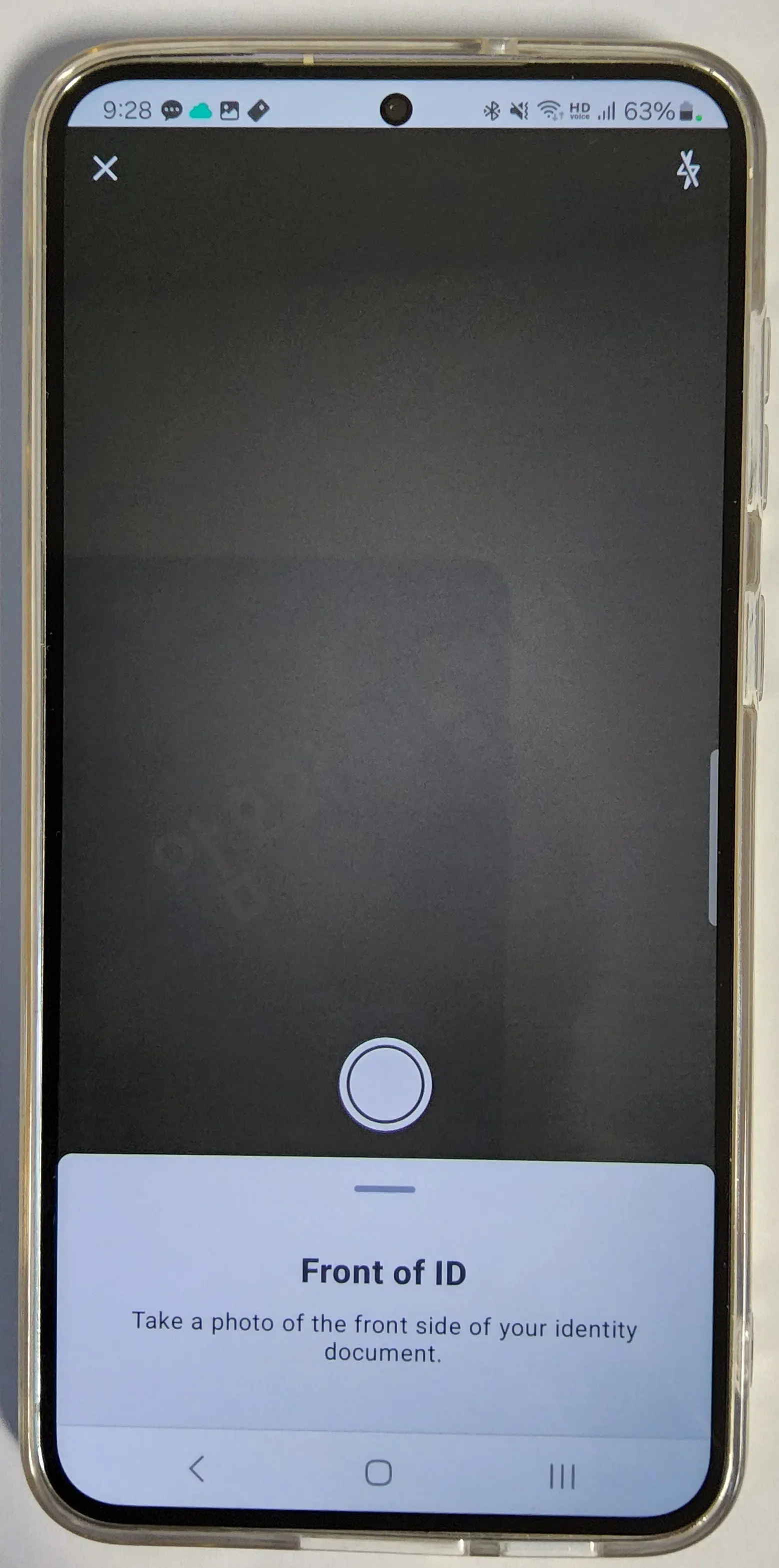
신분증 촬영을 한 후 Document is readable를 누르시면 신분증이 Uploading되며 이제 얼굴을 촬영해야합니다. 저의 경우 얼굴촬영 시 배경이 문제가 되서 벽 뒤를 배경으로 다시 촬영하니 인증이 되었습니다. 또한 카메라를 응시하라는 내용이 있어서 카메라를 계속 보았습니다. (얼굴인증 시 동작의 경우 거래소 별로 다르며 카메라를 보라던지, 고개를 끄덕이라던지의 동작요구가 있을 수 있습니다.)



얼굴인증이 완료된 후 5초 정도 후 바로 Verified ID로 인증이 완료되었습니다.
인증 완료 후 My rewards의 Claim을 누르시면 Rewards Hub로 이동하고 가입에 따른 20 USDT 및 입금 후 추가적인 USDT를 받으실 수 있습니다. 가입 후 꼭 챙겨가시기 바랍니다.



3. 보안설정 - 구글OTP
가입 후 가장 중요한 설정입니다. 소중한 계정을 해킹당하는 일이 없어야하니 보안설정은 필수입니다. 보편적으로 강력한 보안인 구글OTP를 많이 설정함으로 구글OTP설정에 대해 알아보도록 하겠습니다.
위의 두번째 사진에서와 같이 Settings 아이콘을 눌른 후 Security에 Google 2FA Authentication을 클릭합니다.
그럼, 이메일로 코드가 가게 되고 이메일에 번호를 확인 후 인증번호를 기입합니다.



그럼, 구글OTP를 설치하라고 합니다. 각 폰에 맞게 마켓에서 구글OTP를 검색하여 설치를 하여 줍니다.
보시면 Copy key에 나오는 16개의 숫자는 굉장히 중요한 번호로서 해당 번호를 아는 사람은 구글OTP 등록이 가능함으로 아무도 모르게 보관을 합니다. 참고로 분실하셔도 재등록 시 문제가 생길 수 있으니 잘 보관하시기 바랍니다.



구글OTP 어플을 실행 후 + 버튼을 누르고 설정키 입력을 선택합니다.
① 코드명 : 본인이 알아볼수 있는 이름 (예를 들어 바이비트(abcd@naver.com)
② 내 키 : 바이비트 어플에서 나오는 16 숫자키 붙여넣기
해당 내용을 입력 후 추가를 누릅니다.



그럼 아래와 같이 바이비트에 번호 6자리가 생깁니다. 이 번호는 이제 로그인할때나 입출금 시에도 필요한 중요한 보안설정 번호입니다. 해당 설정을 마치면 Security Level High가 설정된 것을 확인하실 수 있습니다.


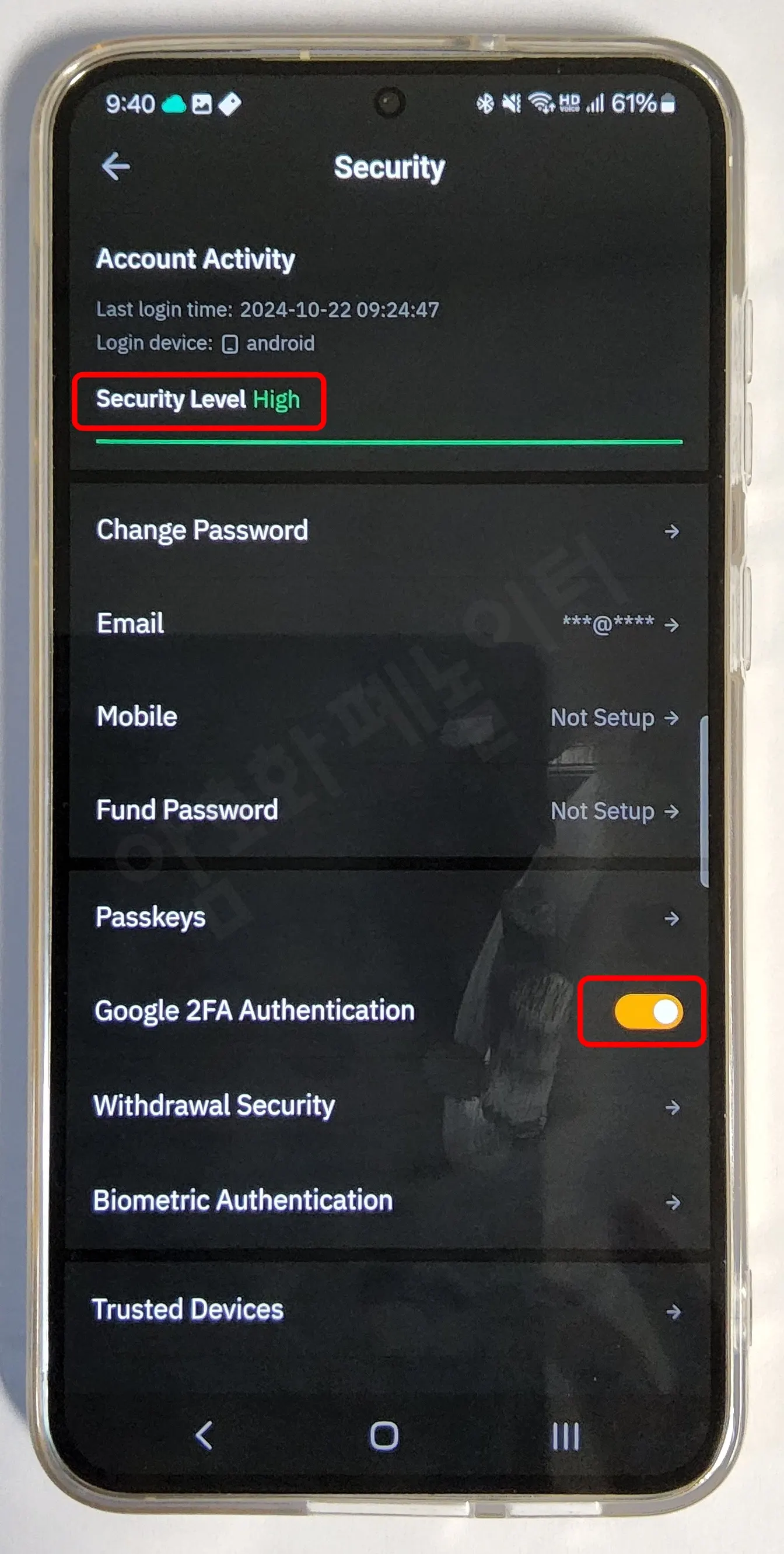
이로서 바이비트 가입방법에 대해 알아보았는데요. 실제 모바일(핸드폰)화면을 그래도 사진을 찍어 만들었기 때문에 따라하시면 누구나 쉽게 가입이 가능합니다. 다음에는 바이비트의 입금방법, 거래방법 등에 대해 알아보도록 하겠습니다.
'바이비트(Bybit)' 카테고리의 다른 글
| 넥스페이스(NXPC) 바이비트(Bybit) 에어드랍 이벤트 진행 중! (3) | 2025.05.16 |
|---|---|
| 바이비트 가입방법 및 수수료 할인 적용 가이드 (2025 최신) (0) | 2025.02.06 |
| 바이비트 스테이킹 초보 가이드 : Earn으로 이자 받는 최고의 방법 (0) | 2025.02.03 |
| 바이비트 입금방법(업비트 출금방법) (0) | 2024.10.28 |